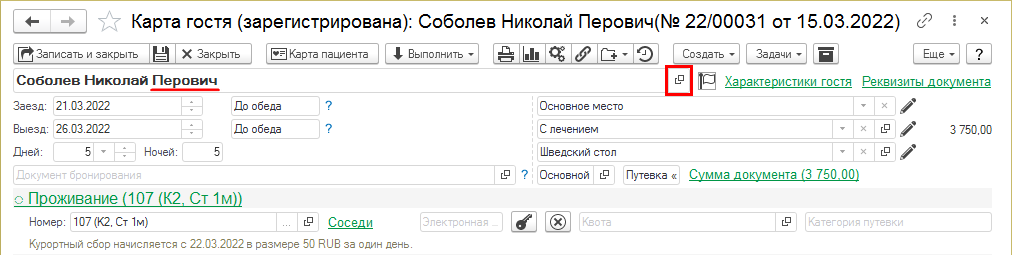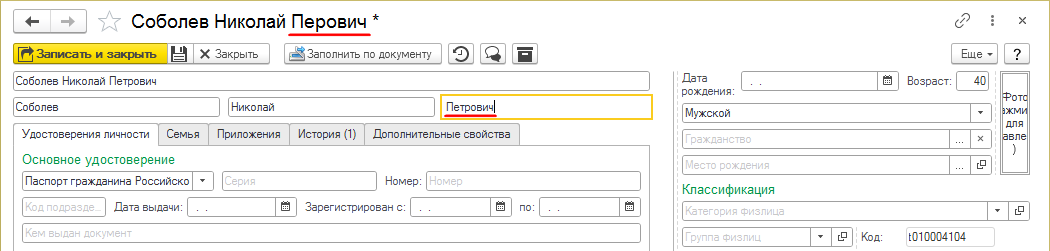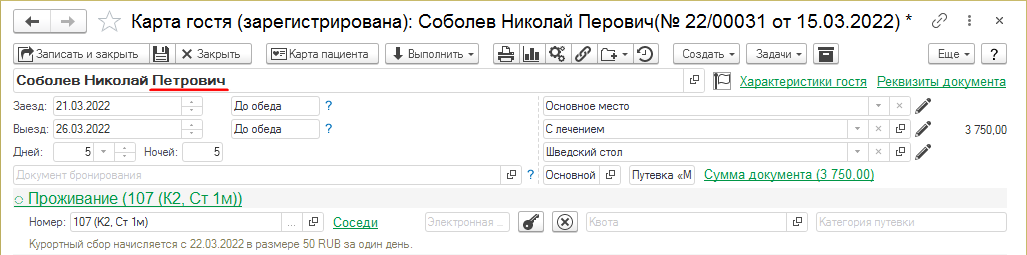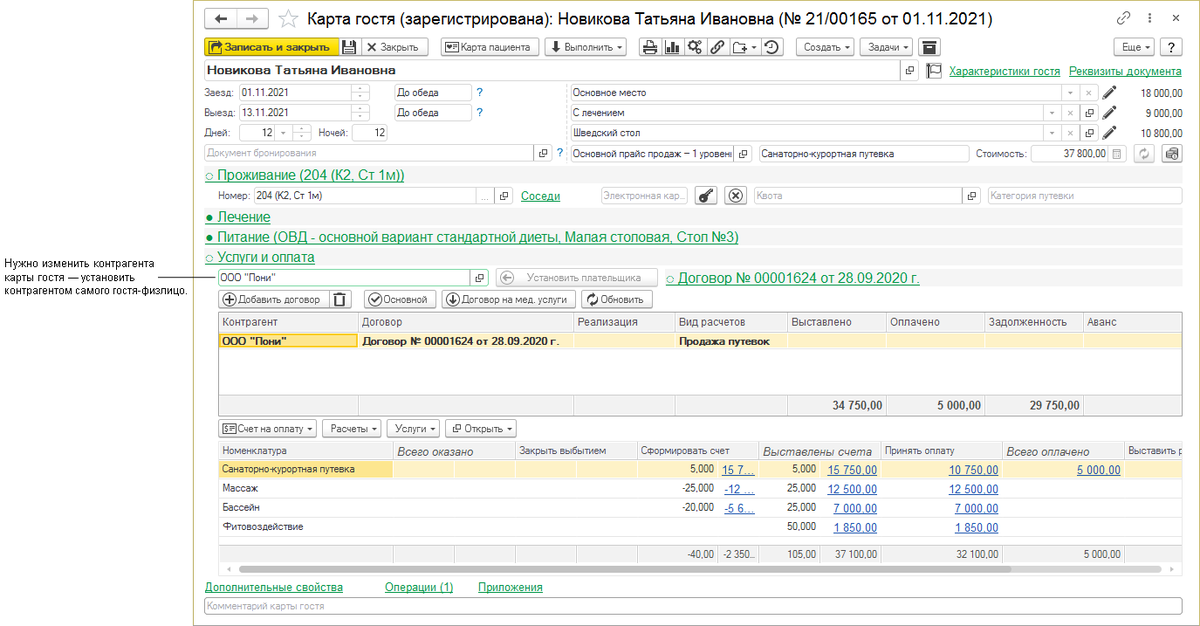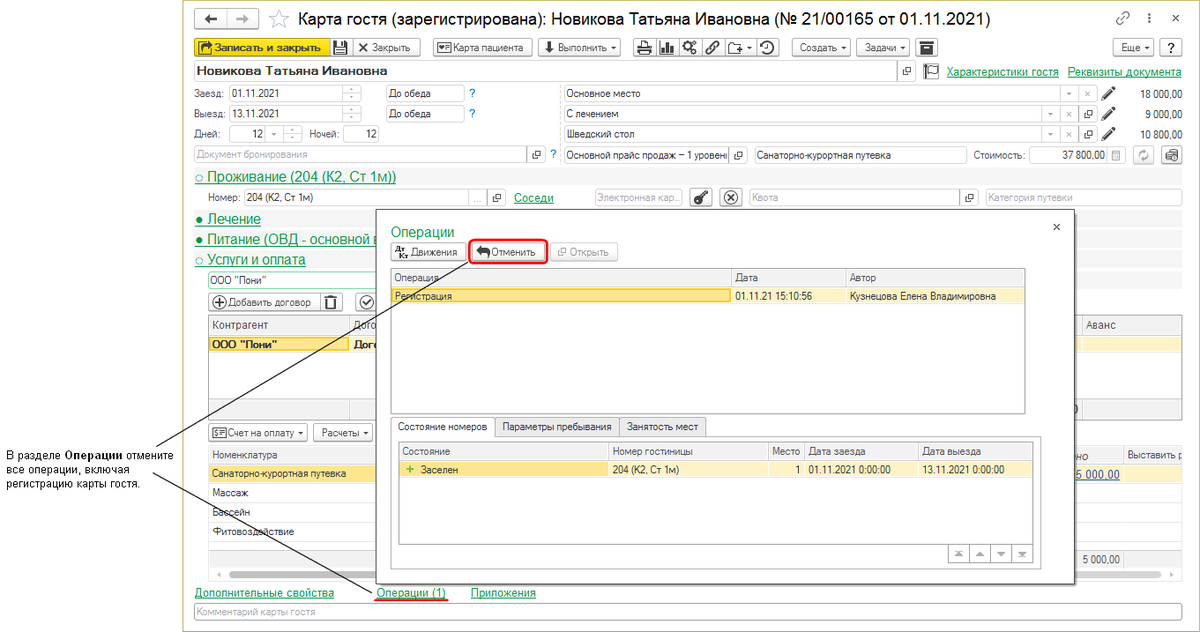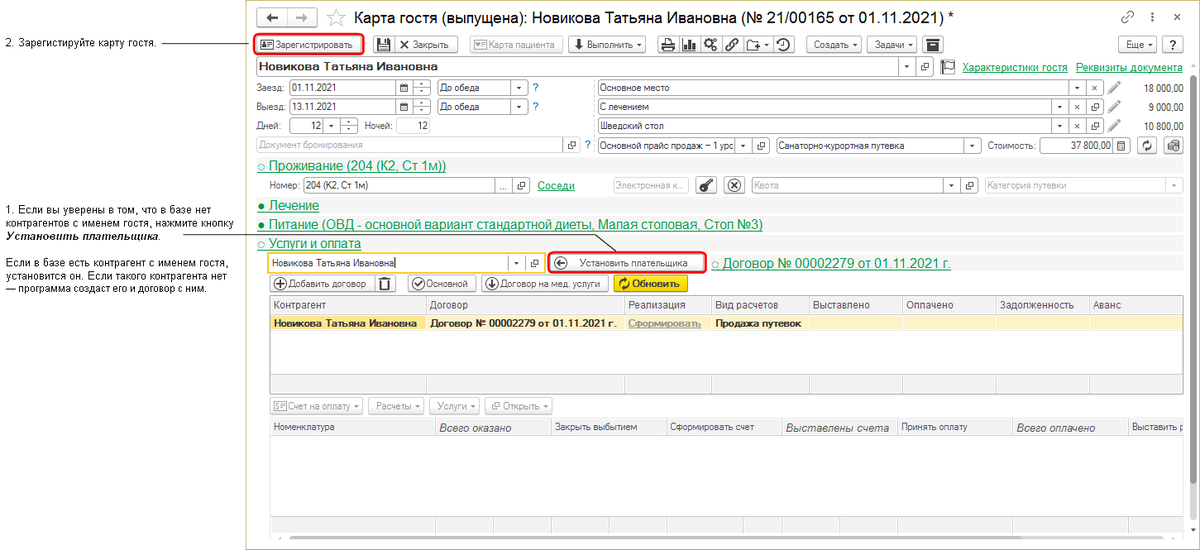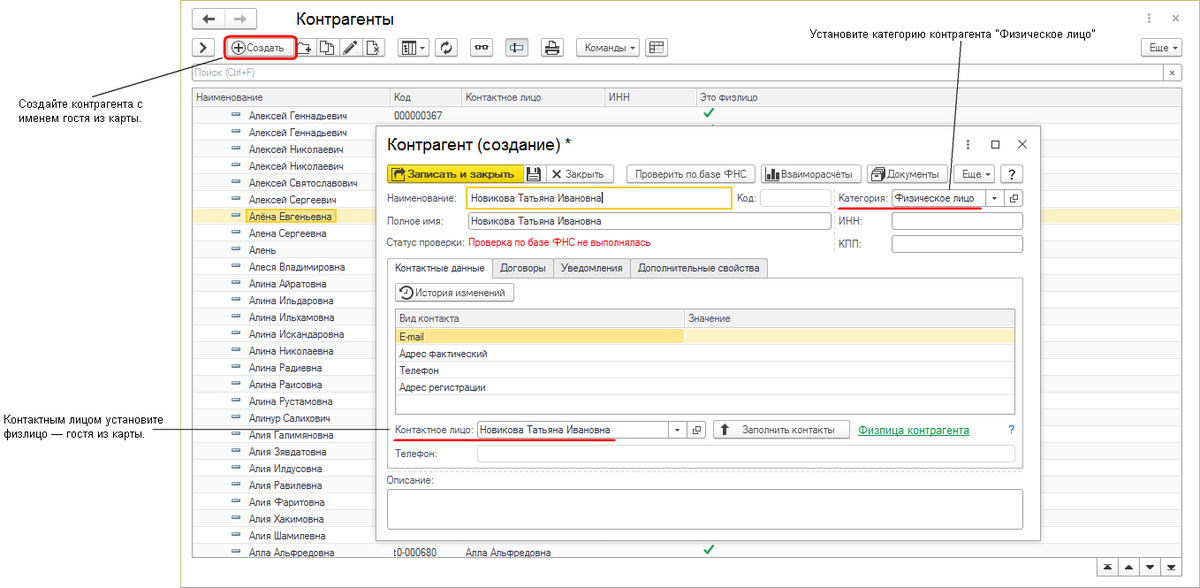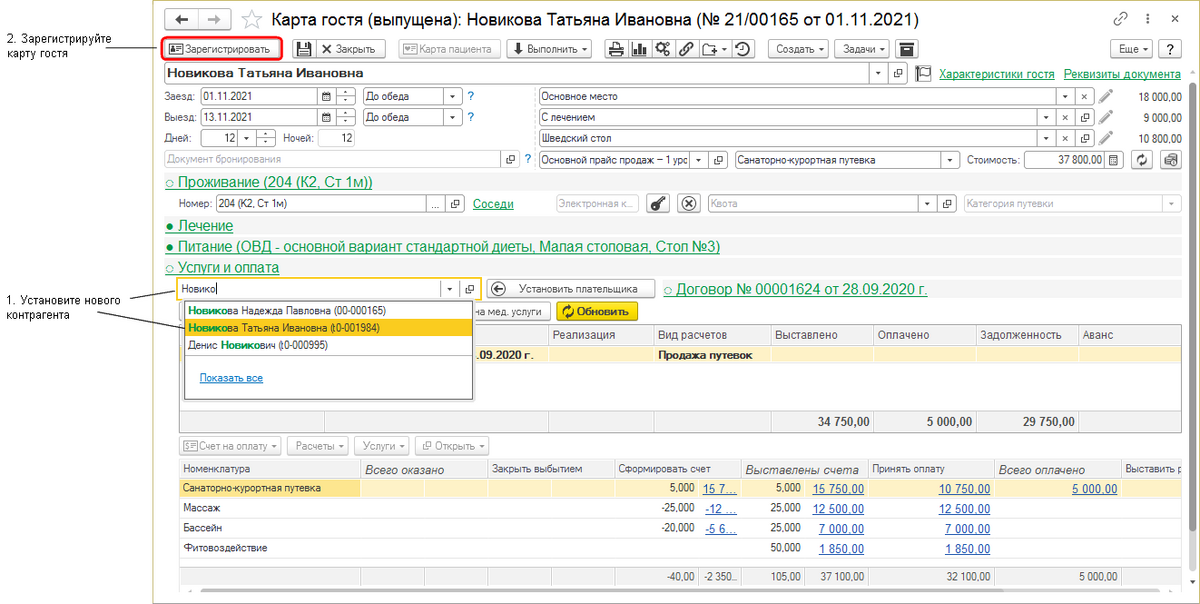Вопросы и ответы (Карта гостя, КУС) — различия между версиями
м |
м (→Как изменить контрагента карты гостя) |
||
| Строка 18: | Строка 18: | ||
=== Как изменить контрагента карты гостя === | === Как изменить контрагента карты гостя === | ||
| − | {{Как изменить контрагента карты гостя (КУС)}} | + | {{:Как изменить контрагента карты гостя (КУС)}} |
Версия 12:56, 5 декабря 2024
Содержание
Как изменить ФИО человека в карте гостя
Если в поле Гость выбрано физлицо с ошибкой в имени, не надо исправлять ошибку в этом поле! Если вы сделаете это в незарегистрированной карте гостя, то создадите дубль гостя — еще одно физлицо (т.е. еще одну запись в справочнике Физические лица) с правильным именем, но обозначающее одного и того же человека. В зарегистрированной карте гостя имя человека в поле Гость изменить нельзя.
Чтобы исправить ошибку в ФИО гостя необходимо внести изменения в карточку физического лица этого человека.
- В поле Гость нажмите кнопку
 .
.
- Откроется карточка физлица гостя. Внесите в ней изменения в ФИО человека и нажмите кнопку Записать и закрыть.
- Исправленное ФИО подставится в карту гостя:
Путевку оплачивает организация, но за дополнительные услуги гость платит отдельно
В документе «Путевка» плательщиком может быть установлена одна или несколько организаций. Если нужно, чтобы дополнительные услуги оплачивал сам гость, в карте гостя в разделе Услуги и оплата нажмите кнопку Установить плательщика. Плательщиком услуг установится гость.
Как изменить контрагента карты гостя
В зарегистрированной карте гостя нельзя изменить контрагента и категорию путевки. Для внесения изменений надо отменить регистрацию карты гостя.
Чтобы изменить контрагента в карте гостя сделайте следующее:
- В разделе Операции отмените все операции, включая регистрацию карты гостя.
- В разделе Услуги и оплата в поле «Контрагент» установите нового контрагента.
- Если нужно установить контрагентом самого гостя-физлицо — выберите контрагента-физлицо, соответствующего гостю — с именем гостя. Это можно сделать двумя способами:
- Если вы уверены в том, что в базе нет контрагентов с именем гостя, нажмите кнопку Установить плательщика.
- Если в базе есть контрагент с именем гостя, установится он.
- Если такого контрагента нет — программа создаст его и договор с ним и установит контрагентом карты гостя.
- Если вы предполагаете, что в базе уже есть контрагенты с именем гостя, но это другие люди — не соответствующие этому гостю, то сделайте следующее:
- В справочнике «Контрагенты» создайте контрагента с именем гостя из карты. В карточке контрагента:
- установите категорию «Физическое лицо»;
- в поле «Контактное лицо» установите физлицо — гостя из карты.
- В карте гостя в поле «Контрагент» выберите нового созданного контрагента с именем гостя.
- В справочнике «Контрагенты» создайте контрагента с именем гостя из карты. В карточке контрагента:
- Если вы уверены в том, что в базе нет контрагентов с именем гостя, нажмите кнопку Установить плательщика.
- Если нужно установить контрагентом самого гостя-физлицо — выберите контрагента-физлицо, соответствующего гостю — с именем гостя. Это можно сделать двумя способами:
- Зарегистрируйте карту гостя — нажмите кнопку Зарегистрировать.
Подробнее:
Нужно изменить контрагента карты гостя — установить контрагентом самого гостя-физлицо.
1. В карте гостя в разделе Операции отмените все операции, включая регистрацию карты гостя.
2. Если вы уверены в том, что в базе нет контрагентов с именем гостя, нажмите кнопку Установить плательщика:
- Если в базе есть контрагент с именем гостя, установится он.
- Если такого контрагента нет — программа создаст его и договор с ним и установит контрагентом карты гостя.
3. Если вы предполагаете, что в базе уже есть контрагенты с именем гостя, но это другие люди — не соответствующие этому гостю, то в справочнике «Контрагенты» создайте контрагента с именем гостя из карты. В карточке контрагента:
- установите категорию «Физическое лицо»;
- в поле «Контактное лицо» установите физлицо — гостя из карты.
4. В карте гостя в поле «Контрагент» выберите нового созданного контрагента с именем гостя. Зарегистрируйте карту гостя — нажмите кнопку Зарегистрировать.